Тег | htmlbook.ru
| Internet Explorer | Chrome | Opera | Safari | Firefox | Android | iOS |
| 3.0+ | 1.0+ | 4.0+ | 1.0+ | 1.0+ | 1.0+ | 1.0+ |
Спецификация
| HTML: | 3.2 | 4.01 | 5.0 | XHTML: | 1.0 | 1.1 |
Описание
Тег <select> позволяет создать элемент интерфейса
в виде раскрывающегося списка, а также список с одним или множественным выбором,
как показано далее. Конечный вид зависит от использования атрибута size тега <select>, который устанавливает высоту списка.
Ширина списка определяется самым широким текстом, указанным в теге <option>,
а также может изменяться с помощью стилей. Каждый пункт создается с помощью
тега <option>, который должен быть вложен в контейнер <select>. Если планируется отправлять данные
списка на сервер, то требуется поместить элемент <select> внутрь формы. Это также необходимо, когда к данным списка идет обращение через
скрипты.
Это также необходимо, когда к данным списка идет обращение через
скрипты.
| ЧебурашкаКрокодил ГенаШапоклякКрыса Лариса | Выберите герояЧебурашкаКрокодил ГенаШапоклякКрыса Лариса |
| Список множественного выбора | Раскрывающийся список |
Синтаксис
<select> <option>Пункт 1</option> <option>Пункт 2</option> </select>
Атрибуты
- accesskey
- Позволяет перейти к списку с помощью некоторого сочетания клавиш.
- autofocus
- Устанавливает, что список получает фокус после загрузки страницы.
- disabled
- Блокирует доступ и изменение элемента.
- form
- Связывает список с формой.
- multiple
- Позволяет одновременно выбирать сразу несколько элементов списка.
- name
- Имя элемента для отправки на сервер или обращения через скрипты.
- required
- Список обязателен для выбора перед отправкой формы.
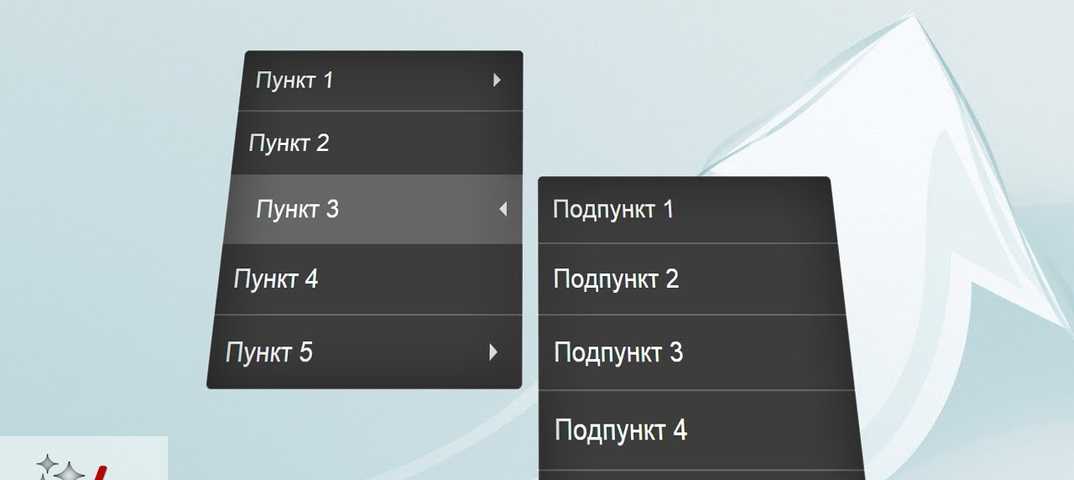
- size
- Количество отображаемых строк списка.
- tabindex
- Определяет последовательность перехода между элементами при нажатии на клавишу Tab
Также для этого тега доступны универсальные атрибуты и события.
Закрывающий тег
Обязателен.
Пример
HTML5IECrOpSaFx
<!DOCTYPE HTML>
<html>
<head>
<meta charset="utf-8">
<title>Тег SELECT</title>
</head>
<body>
<form action="select1.php" method="post">
<p><select size="3" multiple name="hero[]">
<option disabled>Выберите героя</option>
<option value="Чебурашка">Чебурашка</option>
<option selected value="Крокодил Гена">Крокодил Гена</option>
<option value="Шапокляк">Шапокляк</option>
<option value="Крыса Лариса">Крыса Лариса</option>
</select></p>
<p><input type="submit" value="Отправить"></p>
</form>
</body>
</html>Строчные элементыФормы
- Поле со списком
Тег HTML выпадающий список
Рейтинг: 4 из 5, голосов 25
28 декабря 2019 г.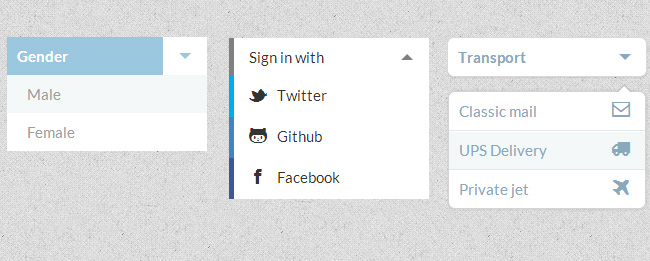
Тег <select> в HTML используется для создания выпадающего списка в HTML форме.
С помощью атрибута multiple можно создать список с выбором нескольких значений (список с множественным выбором).
Пункты выпадающего списка определяются с помощью тега <option>. Тег <optgroup> определяет группы пунктов внутри выпадающего списка HTML.
Выпадающий список в HTML является одним из элементов форм. Подробно о создании форм описано в статье: Все про формы и поля в HTML. Создание и работа с формами.
При отправке формы, на сервер будет отправлена переменная, в качестве названия имеющая имя списка select (значение атрибута name), содержащая значение выбранного пункта списка. Если в выбранном пункте списка <option> есть атрибут value, то значением считается его содержимое, в противном случае значением считается содержимое тега <option>.
Синтаксис
<select>элементы списка</select>
Примеры использования выпадающего списка <select> в HTML коде
Ниже представлены 4 основных варианта выпадающих списков HTML.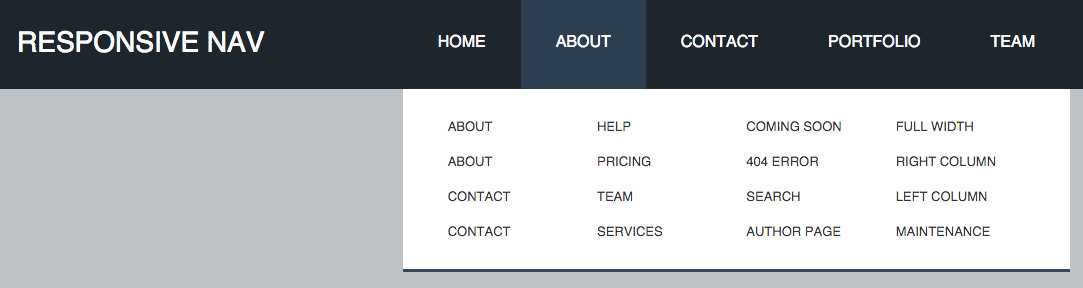
Простой HTML выпадающий список
СинийЗеленыйЖелтыйКрасныйОранжевыйЧерный
HTML код простого выпадающего списка
<select name="user_profile_color_1">
<option value="1">Синий</option>
<option value="2">Зеленый</option>
<option value="3">Желтый</option>
<option value="4">Красный</option>
<option value="5">Оранжевый</option>
<option value="6">Черный</option>
</select>
Выпадающий список с выбором нескольких значений
Добавить списку возможность множественного выбора (выбора одновременно нескольких значений) можно используя атрибут multiple. Количество одновременно выводимых на экран пунктов списка с множественным выбором регулируется с помощью атрибута size.
Атрибут name такого списка должен заканчиваться символами «[]», например, name=»cars[]».
NissanToyotaBMWWolksvagenSkodaMercedes-Benz
HTML код выпадающего списка с выбором нескольких значений
<select name="user_cars[]" multiple="multiple" size="4">
<option value="1">Nissan</option>
<option value="2">Toyota</option>
<option value="3">BMW</option>
<option value="4">Wolksvagen</option>
<option value="5">Skoda</option>
<option value="6">Mercedes-Benz</option>
</select>
Раскрывающийся список с группами пунктов
Пункты в HTML списке select можно группировать с помощью тега <optgroup>.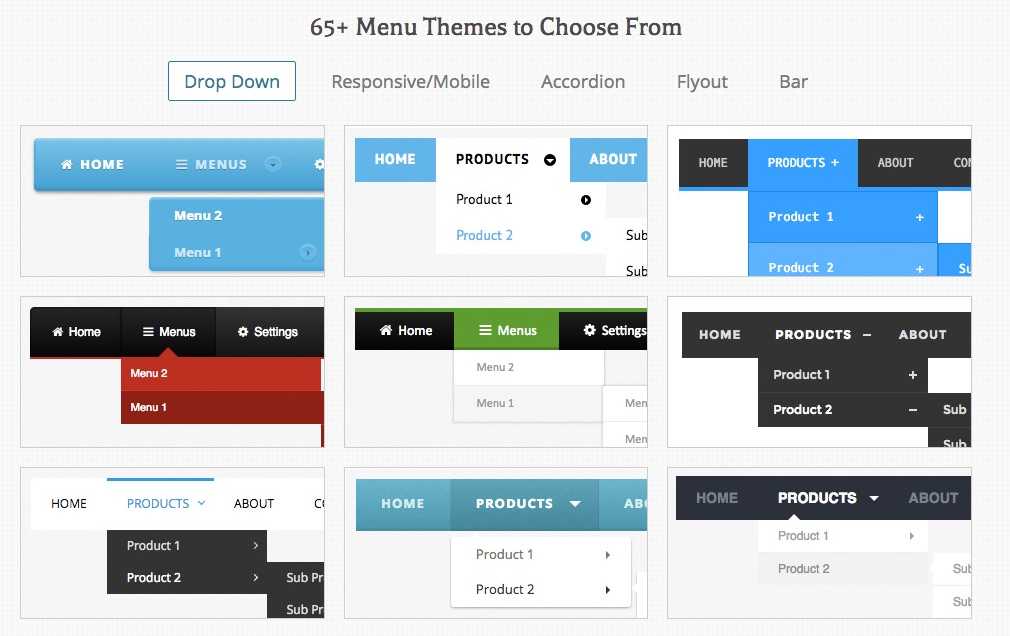 Название группы не доступно для выбора, служит для удобства пользователей.
Название группы не доступно для выбора, служит для удобства пользователей.
МоскваСанкт-ПетербургНовосибирскКиевХарьковЛьвовМинскБобруйскГомель
HTML код раскрывающегося списка с группами пунктов
<select name="user_city">
<optgroup label="Россия">
<option value="1">Москва</option>
<option value="2">Санкт-Петербург</option>
<option value="3">Новосибирск</option>
</optgroup>
<optgroup label="Украина">
<option value="4">Киев</option>
<option value="5">Харьков</option>
<option value="6">Львов</option>
</optgroup>
<optgroup label="Беларусь">
<option value="7">Минск</option>
<option value="8">Бобруйск</option>
<option value="9">Гомель</option>
</optgroup>
</select>
HTML список обязательный для заполнения (выбора)
Для того, чтобы создать список select, обязательный для заполнения (<select> список, где пользователь должен обязательно выбрать значение) нужно использовать атрибут required, а также добавить внутрь списка первым пунктом <option> с пустым значением атрибута value.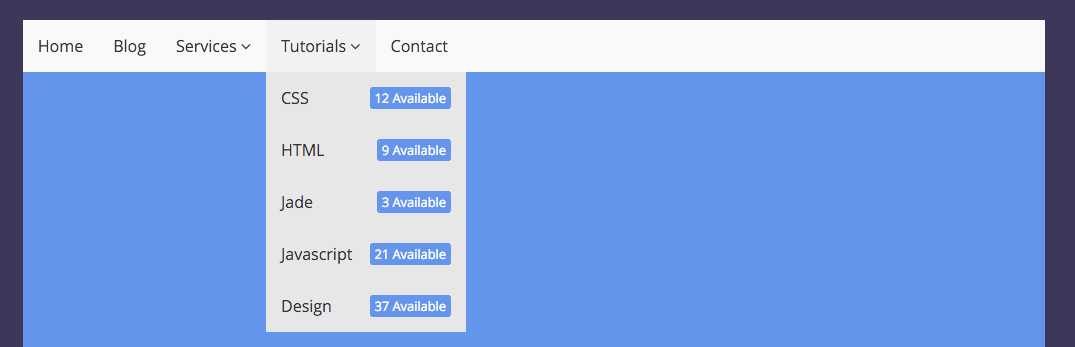
Выберите значениеСинийЗеленыйЖелтыйКрасныйОранжевыйЧерный
HTML код выпадающего списка обязательного для выбора (заполнения)
<select name="user_profile_color_2" required="required">
<option value="">Выберите значение</option>
<option value="1">Синий</option>
<option value="2">Зеленый</option>
<option value="3">Желтый</option>
<option value="4">Красный</option>
<option value="5">Оранжевый</option>
<option value="6">Черный</option>
</select>
Поддержка браузерами
| Тег | |||||
| <select> | Да | Да | Да | Да | Да |
Атрибуты тега select
| Атрибут | Значения | Описание |
|---|---|---|
| autofocus | не указывается / autofocus |
Логический атрибут. |
| disabled | не указывается / disabled |
Данные списка, отмеченного этим атрибутом, не будут переданы на сервер при отправке формы. Атрибут также отключает возможность изменения состояния списка пользователем (например, изменение выбранного пункта). |
| form | id формы |
Указывает на форму, к которой относится список. Используется, если список <select> находится вне HTML кода формы. Если список находится внутри тега <form>, то использовать атрибут form не нужно, список по умолчанию привязан к форме, внутри которой находится. |
| multiple | не указывается / multiple |
Логический атрибут. |
| name | текст |
Имя списка. Используется при передаче данных формы на сервер. Значение списка будет передано в переменной, имеющей имя, указанное в этом атрибуте. |
| required | не указывается / required |
Логический атрибут. Если указан, список будет определен как обязательный для заполнения (обязательный для выбора). Форма не будет отправлена на сервер, если в таком списке не будет выбрано ни одно значение. Заполнение контролируется браузером. При попытке отправить форму с незаполненным обязательным списком браузеры обычно выводят на экран ошибку заполнения. |
| size | число |
Количество пунктов списка, одновременно выводимых на экран. Для выпадающего списка используется значение 1. Это значение по умолчанию. Если значение больше чем 1, вместо выпадающего списка будет выведен список со скроллингом. |
Тег <select> также поддерживает глобальные HTML атрибуты.
by Lebedev
Как настроить выпадающий список с помощью CSS
Знакомо ли вам чувство, которое вы испытываете, когда тратите несколько часов на то, чтобы все выглядело идеально, только для того, чтобы быть побежденным браузером! Позволь мне объяснить. Итак, мой день начался с тестирования страницы, которую я создавал для веб-сайта клиента. И что это, когда я заметил проблему. В то время как это конкретное *раздражение* осталось бы незамеченным неопытным глазом, мои очки дизайнера пользовательского интерфейса сразу же заметили это.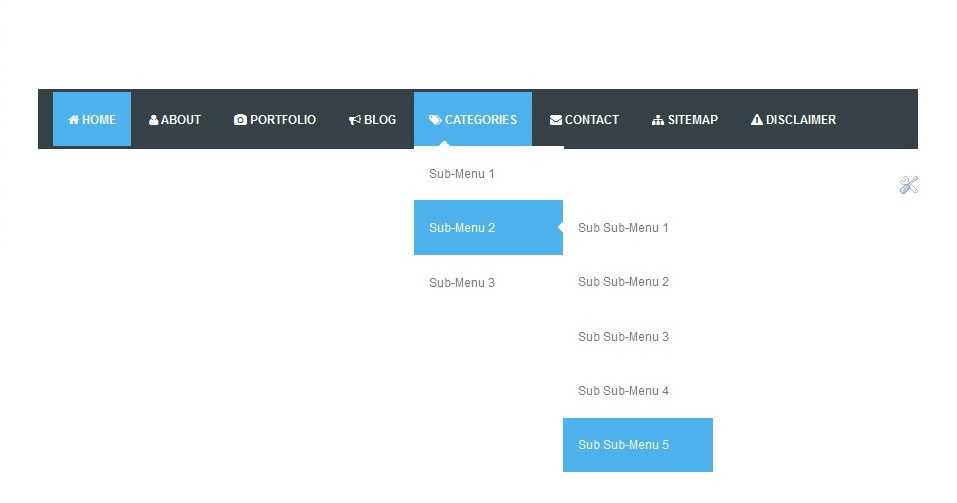
Проблема заключалась в том, что в разных браузерах поле выбора отображалось по-разному. Я знаю, что это не недавняя проблема. Дело в том, что каждый браузер отображает поле по-своему. Firefox — худший (в данном случае)… худший! И эта непоследовательность была темным пятном на моем творчестве.
Итак, прервём драму 😀 . Следующее, что я сделал, очевидно, попытался решить эту проблему. Погуглив об этом. Я не был готов так легко победить. Некоторые форумы предлагали мне использовать свойства -moz-appearance или -webkit-appearance , но я не смог найти действительно работающее решение.
Теперь я знал, что мне нужен CSS, который я должен правильно использовать для решения этой проблемы. Но это было не очень очевидно, пока один из моих экспериментов не натолкнул меня на мысль.
Если не можешь изменить… Спрячь! Поскольку проблема заключалась в основном в кнопке раскрывающегося списка, простой вариант состоял в том, чтобы скрыть ее во всех браузерах и заменить ее своим собственным изображением, чтобы элемент выбора выглядел одинаково во всех браузерах.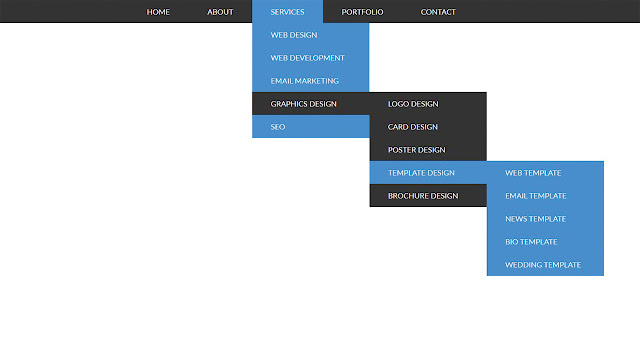
1. Поместите раскрывающийся список в контейнер
Для начала нам нужна определенная область для поля выбора. Эта область должна быть отмечена контейнером div, а поле выбора размещено внутри другого div.
<дел>
<дел>
<выбрать имя="search_categories">

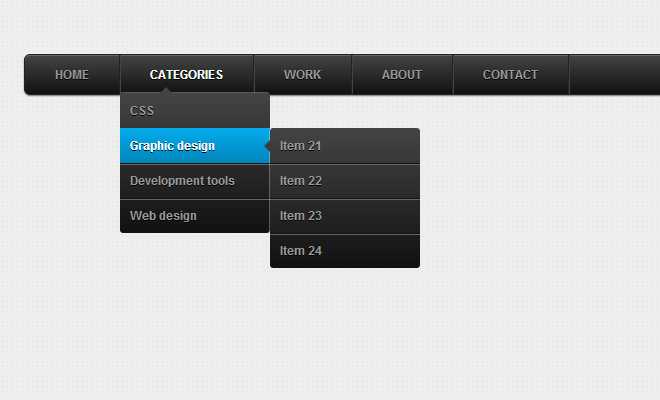 Если указан, при загрузке документа фокус будет переведен на список.
Если указан, при загрузке документа фокус будет переведен на список.
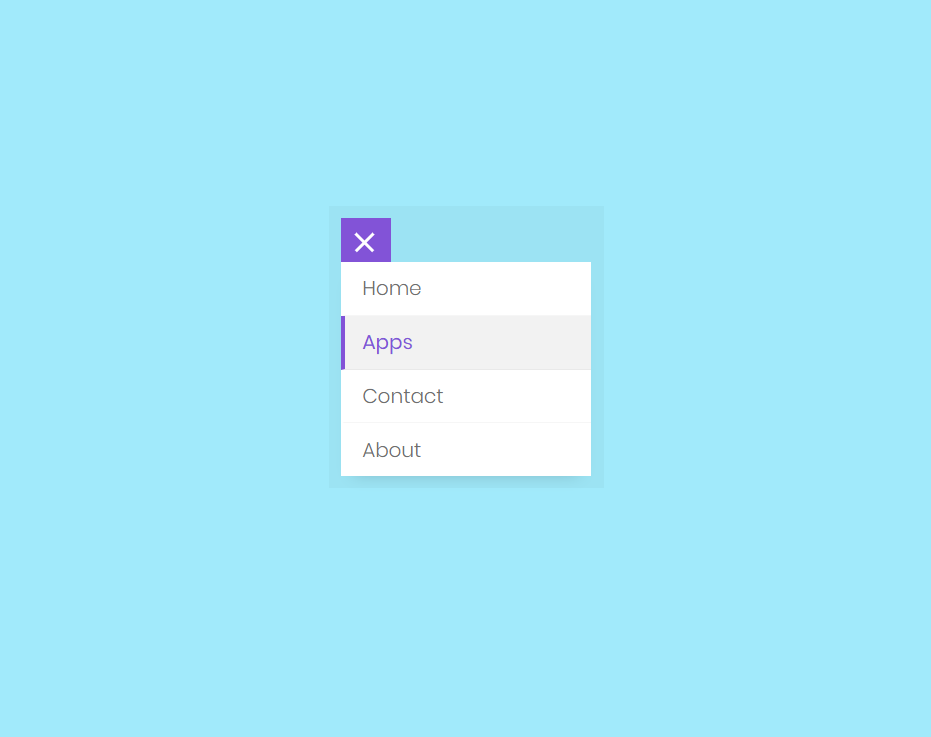
 Увеличение ширины раскрывающегося списка
Увеличение ширины раскрывающегося списка 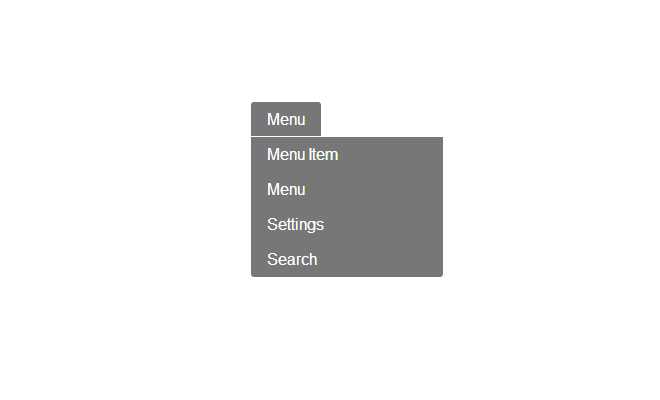 Таким образом, чтобы сделать поле интуитивно понятным раскрывающимся списком, последний шаг — немного изменить класс select и добавить фоновое изображение стрелки.
Таким образом, чтобы сделать поле интуитивно понятным раскрывающимся списком, последний шаг — немного изменить класс select и добавить фоновое изображение стрелки. И хотя проблема не нарушала никакой функциональности, ее было важно исправить, чтобы улучшить взаимодействие с пользователем. Итак, хотя мой день начался плохо… он закончился хорошо, потому что я решил проблему 🙂 …. Итак, если вы ищете что-то похожее, попробуйте это и дайте мне знать, помогло ли вам это. Ваше здоровье!
И хотя проблема не нарушала никакой функциональности, ее было важно исправить, чтобы улучшить взаимодействие с пользователем. Итак, хотя мой день начался плохо… он закончился хорошо, потому что я решил проблему 🙂 …. Итак, если вы ищете что-то похожее, попробуйте это и дайте мне знать, помогло ли вам это. Ваше здоровье!
 Создание файла с кодом HTML
Создание файла с кодом HTML